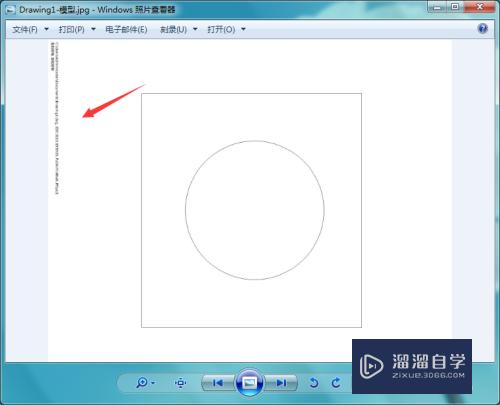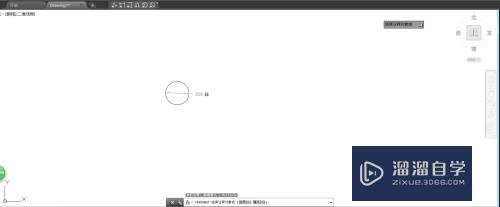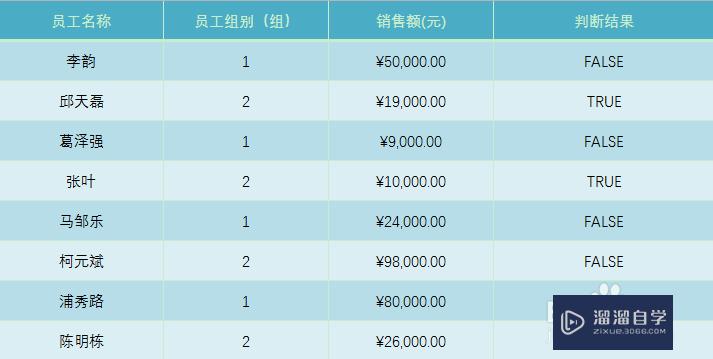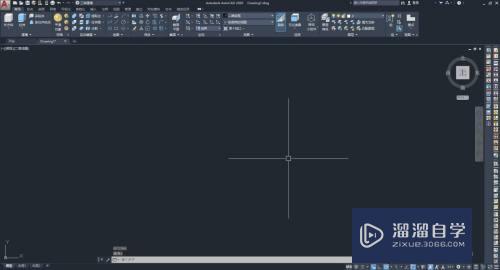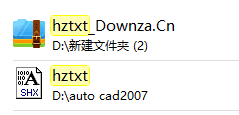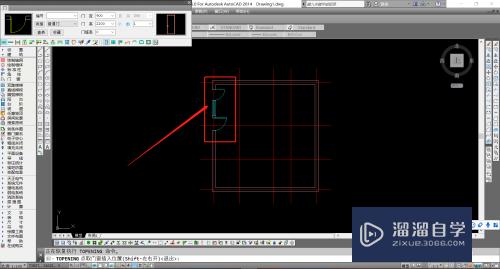CAD怎么把矩形中的直线转为圆弧(cad怎么把矩形中的直线转为圆弧线)优质
CAD是非常不错的精确绘图软件。我们可以使用各种命令进行绘制图纸。有时候我们在制作不规则图形的时候。需要对线条进行编辑。那么CAD怎么把矩形中的直线转为圆弧?本次教程来告诉大家。
图文不详细?可以点击观看【CAD免费视频教程】
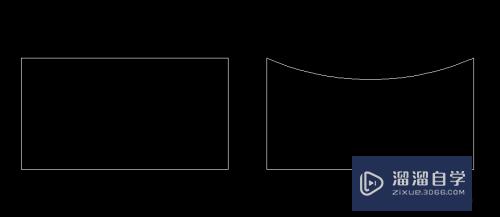
工具/软件
硬件型号:微软Surface Laptop Go
系统版本:Windows7
所需软件:CAD2012
方法/步骤
第1步
如下图所示。
打开AutoCAD2012软件。新建一空白的CAD文件。
另存为:AutoCAD如何将矩形中的直线转为圆弧
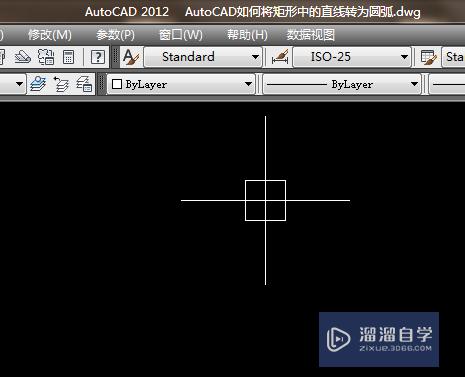
第2步
如下图所示。
输入rec。回车。激活矩形命令。
随意指定两点。画一个矩形作为演示所用。
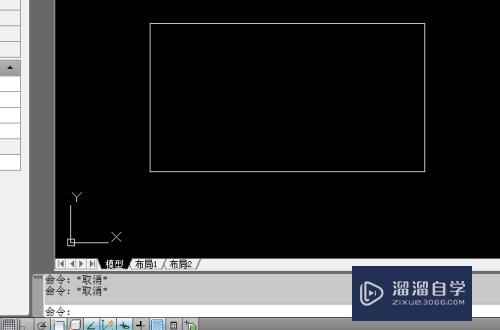
第3步
如下图所示。
选中矩形。
看矩形出现了八个夹点。
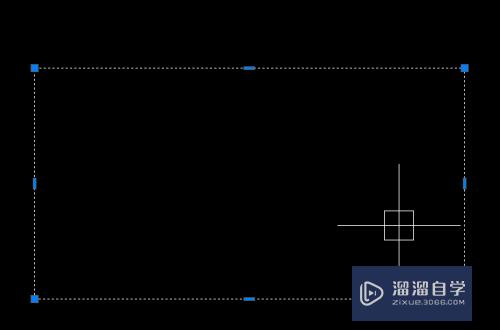
第4步
如下所示。
移动鼠标光标到上边线的中间夹点。单击鼠标右键。
子啊弹出的下拉菜单中点击“转换为圆弧”。
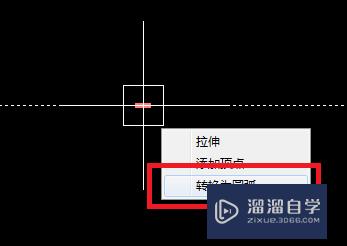
第5步
如下所示。
看软件左下角的信息栏。要求我们指定圆弧段中点。

第6步
如下所示。
随意指定一点为中点。
可以看到矩形的上边线就由直线段变成了圆弧线段了。
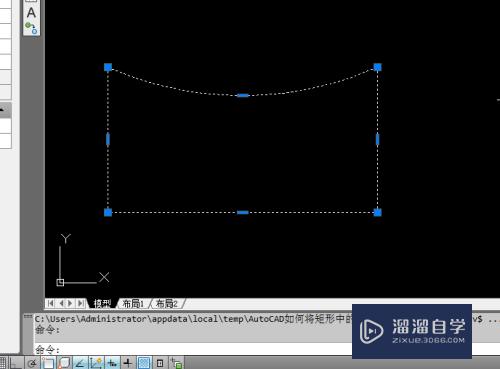
以上关于“CAD怎么把矩形中的直线转为圆弧(cad怎么把矩形中的直线转为圆弧线)”的内容小渲今天就介绍到这里。希望这篇文章能够帮助到小伙伴们解决问题。如果觉得教程不详细的话。可以在本站搜索相关的教程学习哦!
更多精选教程文章推荐
以上是由资深渲染大师 小渲 整理编辑的,如果觉得对你有帮助,可以收藏或分享给身边的人
本文标题:CAD怎么把矩形中的直线转为圆弧(cad怎么把矩形中的直线转为圆弧线)
本文地址:http://www.hszkedu.com/72642.html ,转载请注明来源:云渲染教程网
友情提示:本站内容均为网友发布,并不代表本站立场,如果本站的信息无意侵犯了您的版权,请联系我们及时处理,分享目的仅供大家学习与参考,不代表云渲染农场的立场!
本文地址:http://www.hszkedu.com/72642.html ,转载请注明来源:云渲染教程网
友情提示:本站内容均为网友发布,并不代表本站立场,如果本站的信息无意侵犯了您的版权,请联系我们及时处理,分享目的仅供大家学习与参考,不代表云渲染农场的立场!